联想笔记本B拆机教程完整版
联想B590拆机教程
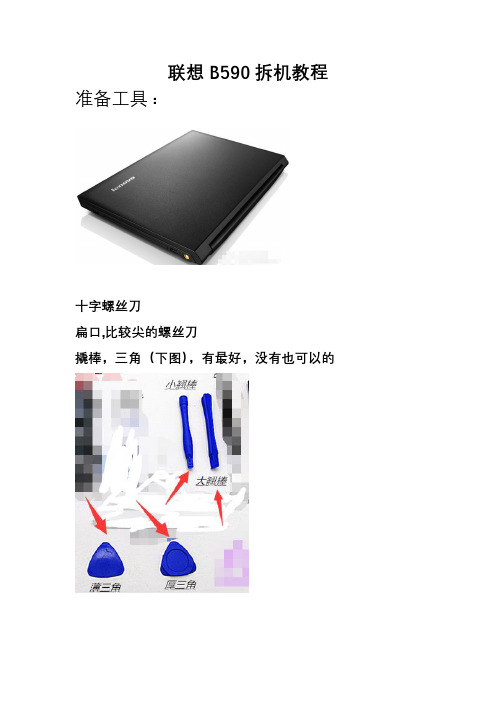
拆后效果图:
大家描述的最多的风扇 特写:
关于最后这个东西,掉了用胶布贴上就行,防止漏风的
看我的舒氏胶布
好了,教程到这里就完了,感谢观看!
关于屏幕:
拆除两颗螺丝,其他地方慢慢撬开就行了
更多
欢迎大家观看我的更多作品,请关注我的以下信息:
微信号:cqybwsyx
微博:唯世OTW
77拆除键盘连接带及其他连接带都是一样的方法88拆除键盘下面的三颗隐藏螺丝99到此为止所有应该拆除的螺丝都下了现在可以撬开了到此为止所有应该拆除的螺丝都下了现在可以撬开了慢慢撬开就是靠近屏幕那里不是太好弄慢慢来10把相关连接带都拆了拆三颗螺丝拆开效果
联想
准备工具
十字螺丝刀
扁口,比较尖的螺丝刀
撬棒,三角(下图),有最好,没有也可以的
3、
4、
5、
6、
重点:撬这一根红线所对的缝隙,有几个卡子,看拆后效果图
拆后效果图:
7、
8、
9、慢撬开,就是靠近屏幕那里不是太好弄,慢慢来
10、把相关连接带都拆了,拆三颗螺丝
拆开效果:
11、
12、把仅有的一根连接线从缝里取出来,里面有很多跟小线,注意!!!不要弄出问题了,这是和显示器连接的,这线是用胶水贴上面的,可以撕下来!
步骤如下
1
2、
*********************************************************************
除尘的看到这里就可以了,拿除尘的机器对着风扇吹(吸)除尘就可以了
************************************************************************************************
联想笔记本拆机教程

联想笔记本拆机教程现在电脑也可以说的是科技的进步,信息的传递一种体现,方便了人们之间的沟通和获取信息的渠道,因为人们可以通过上网来聊天和学习。
相对于这样一个信息时代,电脑可以方便我们掌握一些实时信息,以便于与时俱进。
但是一旦我们的联想电脑无缘无故的重启、卡机、无法启动、无法关机等等问题,如果其他方法不奏效,拆机是最直接的方式。
所以不妨通过店铺介绍的联想如何拆机来解决这些问题吧!一、联想拆机前的准备工作1、足够大的工作台,下面最好垫上软布,避免硬物划伤笔记本。
2、各种型号的螺丝刀(带磁性)、镊子、软毛刷(防静电的)、吹气球(俗名皮老虎)等工具。
3、准备螺丝收集盒(内分小格的)和记录纸。
由于笔记本电脑附件精细,螺丝长短不同,所以对不熟悉的机型记录下相关附件的大小、位置十分重要(用手机拍下也行哦~)。
拆解的部件、螺丝按类码放。
二、联想拆机动手前的处理1、静电处理拆机前,一定要对自身的静电进行处理,用手摸下铁器、洗手或使用专用防静电手套、防静手环等。
2、释放残电将笔记本电脑所用外接电源和电池拆除,然后按住电源开关几秒即可清除芯片、电路中的残电。
三、联想拆机步骤:1.拨动背面电池锁扣,卸下电池,按住电源开关几秒钟,清除残电,2.拧开内存盖螺丝,取下内存条;拧开硬盘盖螺丝,卸下硬盘3.这个时候,就该拆C面的键盘了。
键盘共有4个键盘螺丝。
卸下键盘这步千万小心别硬拽,后面可有脆弱的键盘数据线。
键盘数据线损伤轻则部分键失效,重则整个键盘报废。
4.松下5颗螺钉可取下屏蔽保护板,记住螺钉外观、长度及安装位置,安装时别装错,卸下液晶屏数据线固定螺钉,小心拔下数据线插头,卸下液晶屏转轴保护盖5.接着分别卸下外侧四边及前下角2颗固定螺钉,注意长短有别~拔卡具一定要注意,别损坏接口。
这样可以清理CPU风扇或给风扇上油了CPU温度过高一般是由于散热器片排风口被灰尘堵塞所致6.反转背面,继续卸螺钉,注意长短螺钉的位置,别到安装时弄错了,这样,前面板就可顺利取下来了。
联想笔记本拆机教程

联想笔记本拆机教程现在电脑也可以说的是科技的进步,信息的传递一种体现,方便了人们之间的沟通和获取信息的渠道,因为人们可以通过上网来聊天和学习。
相对于这样一个信息时代,电脑可以方便我们掌握一些实时信息,以便于与时俱进。
但是一旦我们的联想电脑无缘无故的重启、卡机、无法启动、无法关机等等问题,如果其他方法不奏效,拆机是最直接的方式。
所以不妨通过店铺介绍的联想如何拆机来解决这些问题吧!一、联想拆机前的准备工作1、足够大的工作台,下面最好垫上软布,避免硬物划伤笔记本。
2、各种型号的螺丝刀(带磁性)、镊子、软毛刷(防静电的)、吹气球(俗名皮老虎)等工具。
3、准备螺丝收集盒(内分小格的)和记录纸。
由于笔记本电脑附件精细,螺丝长短不同,所以对不熟悉的机型记录下相关附件的大小、位置十分重要(用手机拍下也行哦~)。
拆解的部件、螺丝按类码放。
二、联想拆机动手前的处理1、静电处理拆机前,一定要对自身的静电进行处理,用手摸下铁器、洗手或使用专用防静电手套、防静手环等。
2、释放残电将笔记本电脑所用外接电源和电池拆除,然后按住电源开关几秒即可清除芯片、电路中的残电。
三、联想拆机步骤:1.拨动背面电池锁扣,卸下电池,按住电源开关几秒钟,清除残电,2.拧开内存盖螺丝,取下内存条;拧开硬盘盖螺丝,卸下硬盘3.这个时候,就该拆C面的键盘了。
键盘共有4个键盘螺丝。
卸下键盘这步千万小心别硬拽,后面可有脆弱的键盘数据线。
键盘数据线损伤轻则部分键失效,重则整个键盘报废。
4.松下5颗螺钉可取下屏蔽保护板,记住螺钉外观、长度及安装位置,安装时别装错,卸下液晶屏数据线固定螺钉,小心拔下数据线插头,卸下液晶屏转轴保护盖5.接着分别卸下外侧四边及前下角2颗固定螺钉,注意长短有别~拔卡具一定要注意,别损坏接口。
这样可以清理CPU风扇或给风扇上油了CPU温度过高一般是由于散热器片排风口被灰尘堵塞所致6.反转背面,继续卸螺钉,注意长短螺钉的位置,别到安装时弄错了,这样,前面板就可顺利取下来了。
联想B拆机图解花屏及清灰解决办法终极篇

联想扬天 B460拆机图解-花屏及清灰解决办法终极篇2016年7月5日之前于4月27日发过一篇花屏解决办法,但因没有找到根本原因,所以并未根本解决,没过两个月又重犯了,经过不断摸索,这次终于根本解决了,特发此终极篇,予以纠正;清灰不是本文重点,由于拆机过程相同,只是顺手一起介绍,方便广大网友;相信不少用户均有此困扰,本人综合多位网友资料及本人实践整理出本文以分享;为节省时间,许多图片及文字来自网络,特此向提供图文的多位不知名字网友致谢第一步:准备工作;准备一把小梅花起子、镊子最好有、一张废卡、装螺丝与配件的盒子最好带分隔的,断开电源,卸下笔记本电池;第二步:拆除小盖板螺丝;联想扬天B460系列笔记,底部专门设计了一个可拆卸的窗口,方便用户升级内存、硬盘和清理灰尘;后盖板固定的5颗螺丝拆卸很简单,不过盖板上的四个大四个小塑料暗扣比较麻烦;千万不能硬扳,扳坏了后盖板就无法固定严实:第三步:卸下后盖;熟悉了上图中的塑料暗扣位置,就好办了;盖板右边专门有一个小槽,就是用来拿起后盖的;用指头挑起后盖,微向右卸下左边小暗扣,再提起盖板上半部轻轻的向后上方拉,拉出下面三个大的暗扣后,再向左上方整个拉出,注意不能使用蛮力:卸掉盖板后,主要硬件暴露无遗:由于只解决清灰及花屏问题,硬盘、内存和无线网卡均不必拆卸;第四步:光驱拆卸;光驱安装方法,绝大部分主流笔记本电脑都是相同的;拆掉上图红圈处的一颗固定螺丝,再把光驱从卡位上抽出:第五步:拆后盖螺丝;将电脑背后后盖所以未拆的螺丝拆下小盖螺丝已于第二步拆下:注意长框处光驱下面的3个螺丝要拆下,如下图所示:第六步:拆正面封口条;封口条如下图长方框内所示;方法:用小平口螺丝刀或刀片将塑料条左面的轻微撬起,然后向左拉动,拿下塑料条:第七步:拆键盘螺丝;拆下下图中标记圆圈的地方的2个螺丝:第八步:拆键盘;将键盘向屏幕方向轻轻提起一点,使键盘脱离上盖板卡槽,注意不能直接取下来,背后有排线;此时可看到后面的排线,取下排线压条,拔出排线,便可以取下键盘:第九步:拆排线和螺丝;取下下图红圈处的其它4处排线和3颗螺丝:第十步:取上盖所谓的B盖;轻轻抬起红圈处的2脚,抬起约10cm高后,向下方推出边沿内部有卡,即可取下上盖;至此,拆至如下图所示:下面针对清灰或花屏进行处理:一、清灰拆下风扇标记处的3颗螺丝,取下风扇,用防静电小刷进行清灰这是以动最少为原则,动的越少风险越小:二、花屏----换屏线花屏问题原因复杂,如果是显卡驱动问题或系统设置问题可自行解决;如果是显卡硬件问题,则建议到售后维修点进行维修或自行更换主板,相信更为经济,本文就不详述了;本人电脑偶尔出现花屏,横竖出现不同的条纹和颜色导致或严重如满屏雪花或轻微如只出现横向水波纹;在一次比较严重时,生气拍了电脑一下发现有短暂变好直至变好要轻拍,别把电脑砸了,在另一次时发现把屏幕前后进行角度调整,发现花屏出现变化并有时变好,而当打开角度达到最大时变为正常不一定所有机子都如此,之前判断可能是屏幕排线接触不良,但经过不断摸索,发现是屏线断裂而发生接触不良原因将在下面结合图片详细分析;总结发现如通过轻轻敲击电脑或调整屏幕角度,花屏现象有变化时,则基本上是屏线问题;解决办法是更换屏线,可在某宝上购买一根,每家的价格不一,加上运费大概成本在25元上下;见下图,联想编码为;在清灰的最后一步,即可看到屏线,详见下图红圈处;下面详细介绍如何更换屏线;第一步:拆屏框;在下图的4个红圈处有4个用双面胶粘贴的橡胶块,取下橡胶块,露出4个螺丝,用小十字螺丝刀取下螺丝,用废卡轻轻将压在屏幕上的屏框撬起拿下;注意最上面的一边屏框里面有双面胶,略显费劲,其它3边则很容易;第二步:屏幕与面盖拆分;取下屏框后,键下图;在屏幕屏轴下方的红圈处有2个螺丝,用螺丝刀取下螺丝,轻轻地将屏幕与面盖分开;第三步:换屏线;屏幕与面盖分开后,见下图;3个红圈处为屏线接口,取下屏线,装上新的屏线;注意取最下面红圈处的屏线时有一个技巧,详见下图红圈处,否则不知如何取出;具体方法是将蓝白2跟高压灯管线轻轻抬起,将屏线从下面轻轻穿过;屏线问题探源:见下图红圈处;联想在设计时,并未给屏线预留宽松的通道,而是卡在外壳与各金属件之间,由于屏幕开合二导致屏线不断进行硬弯折,久而久之,使屏线内部分信号线断裂从而发生接触不良,从而使屏幕无法获得完整的信号而导致花屏;为了更清楚的看到,下图是更换下的屏线,可以看到红圈中心处屏线相应位置磨损挤压严重,明显比相邻位置要细不少,内部信号线的挤压和弯折就可想而知,出现花屏问题也就不足为奇了;三、花屏/破屏----换屏有时屏幕破了,或者屏幕坏了导致花屏时,则需换屏;换屏也比较简单,只需取下下图中红圈处屏轴上的螺丝,取下坏屏,装上新屏即可;新屏在某宝上大概200元左右;四、处理完花屏、换屏或清灰问题后,按拆机相反步骤,安装好即可;自己动手,丰衣足食;在联想售后维修点,换屏线200元,换屏1200元,对于广大网友来讲还是可以节省不少的;但建议粗心的网友慎拆,不然弄丢或弄错螺丝、损坏某个零件,反而使电脑更坏了;。
联想lenoveB4305拆机

联想lenove B4305 拆机
为了清除风扇内的灰尘,我们需要完全拆机才能出去风扇进行去灰,下面开始:
1.去除背面有键盘标识的螺丝,有几个螺丝要先打开内存的后盖才能漏出螺丝孔。
2.电脑正面向上,揭开上盖,取下键盘:首先应该搬开的卡槽在键盘上部,用镊子等
比较细的工具伸进缝里压一下卡扣即可解除卡住的状态,上面共4个卡点,然后左右的卡位用手轻轻掰开即可,然后上移键盘,整个键盘就下来了,然后拔掉连接线。
3.拔掉键盘下面可以看见的所以连线。
4.去除键盘下的螺丝,这个螺丝被标签封住,破除标签就可看到。
5.合上上盖,把电脑反过来,去除所有可以看见的螺丝,取下硬盘和光驱,去掉光驱
后会看到3个螺丝,也去掉。
6.把电脑正放,揭开上盖,用一字螺丝刀轻撬触摸板所在的上盖,然后取下这层盖子,
这是露出了主板,解除所有看见的连线。
7.去掉3颗固定主板的螺丝,取下主板。
8.去掉风扇盒上的3个螺丝和连线取下风扇。
9.把叶片从风扇上拔下来进行清洗。
联想电脑B31R2一体机拆机

1正面外观
2后面生产日期2011.4.25
3先想拆了这个支架,再拆螺丝,人笨了,研究了半天也没拆下支架。
4不能再浪费时间了,于是用小螺丝刀,斜着转,把螺丝拆下来。
5好在只有两个螺丝,很快就拆下来了,拿掉支架,用硬塑料卡片沿后盖四周插入转一圈,缝隙变大了直接用劲打开后盖,
6开了,
7
8只有卡子和卡口,所放心有用劲拆
9CPU上方的铁档板有4个螺丝,拆下铁板拿开。
10
11CPU散热风扇,两个螺丝
12CPU散热风扇,两个螺丝
13CPU散热风扇,两个螺丝
14
15散热片孔Байду номын сангаас是灰,堵死了。
16清灰后
17
联想b450拆机图解
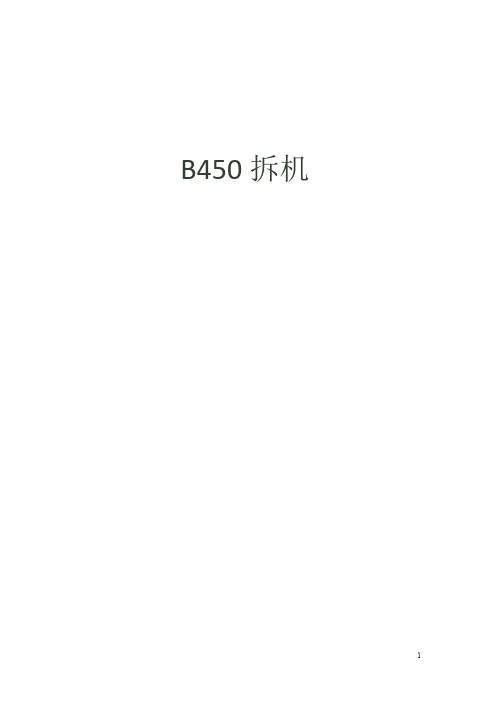
B450拆机拆下光驱后,光驱下有几个固定卡扣(以前拆过的机型,螺丝固定的居多,这个应该比较省成本吧),把这些卡扣打开后才能顺利的拆下C面板。
拆下D面标志有键盘图标的螺丝,这时还不能顺利的拿下键盘。
找一个尖细的工具将键盘上方的几个卡扣轻轻撬开,键盘就可以拿下了。
慢慢打开键盘,可以看到键盘下方有一根较粗的排线和一根细排线,粗的即是键盘排线,细的是触摸板的。
在排线接口处,将灰色排线卡用指甲挑一下,排线即可轻松拿下,以后讲到的排线拆解都是如此,安装的时候可以看到排线末端有一条亮线,当亮线和排线口基本持平的时候按下排线卡,即可将排线固定。
现在就可以将D面的螺丝全部卸下了,需要注意的是螺丝的分类和保存,还要记下螺丝的位置。
拆下所有螺丝之后就可拆下C面了。
首先要从键盘上方的电源按键面板开始拆下。
用拆机棒或者拨片沿缝隙滑动,卡扣即可全部打开。
卡扣力度不够,小心,不可急躁,小心谨慎,要不卡扣都断了,面板只有用胶水粘上了。
将屏幕打开至180度,便可以顺利将C面小面板拆下。
现在就可以看到屏幕排线,开机键,扬声器和天线了。
话说这一孤单的扬声器是不是显得有点凄凉呢,这玩意估计用来听歌是悲催派吧。
(联想:成本~~成本~~我们为了成本啊)接着我们要把显示器拆下,显示器的电源和数据线要拔下,还有天线要从C面拽出来,拿下以后,把屏轴上的固定螺丝拆下来就可顺利的将显示屏拿下。
剩下的就把扬声器和一小段数据拍线拿下就好了,这些小东西要保管好,不要丢失了,东西虽小,用处可不小。
这些工作做不好,C面是无法拿下的,当然出了暴力之外╭∩╮(︶︿︶)╭∩╮。
接下来继续把剩下C面侧面的卡扣用拨片打开,C面就可以顺利拿下了。
拿下整个C面之后,就可看到用黑纸包裹的主板了,要做清灰工作的话还得看主板的背面。
拿下主板也比较简单,查看整个主板,只有一颗固定螺丝(联想对固定主板这么有自信呢)和一根排线相连。
拆下螺丝,解除排线后,将主板右侧轻轻向上托起,然后整体向右动一低,即可将整个主板拿下。
联想笔记本电脑更换屏幕拆机方法

联想笔记本电脑更换屏幕拆机方法
笔记本更换屏幕是很常见的,不论是人为弄破还是想更换更好的显示屏,学会拆装是很重要的。
下面是店铺收集整理的联想笔记本电脑更换屏幕拆机方法,希望对大家有帮助~~
联想笔记本电脑更换屏幕拆机方法
工具/原料
十字螺丝刀
平口螺丝刀
镊子
步骤/方法
这款电脑的屏幕拆机并没有多复杂,不需要拆开机身。
屏幕死角都有一个皮垫,用镊子撬下来就行了,然后将四个角的螺钉全部拧下来。
螺钉全部拧下来之后就要开始拆卸屏框了,可以用指甲或者平一点的工具伸进壳子之间,将外壳和屏框分开,注意一样暗扣,屏框就能拿下来了。
屏框拿下来之后就能看见这款机器的超薄LED屏了。
要拿下液晶屏,首先要讲固定液晶屏的螺丝都拧下来。
螺丝松开之后,屏幕就是活动的。
可以从屏幕上方将屏幕抠起来翻到键盘上面,屏幕后面有一根排线,要小心将这根排线抽出来,接口不要弄歪了。
屏线抽出来之后,就能看见单独的LED屏了,至于想更换屏或者升级为更高端的显示屏,可以反向观看此内容。
那么联想笔记本换屏就已经完成了。
- 1、下载文档前请自行甄别文档内容的完整性,平台不提供额外的编辑、内容补充、找答案等附加服务。
- 2、"仅部分预览"的文档,不可在线预览部分如存在完整性等问题,可反馈申请退款(可完整预览的文档不适用该条件!)。
- 3、如文档侵犯您的权益,请联系客服反馈,我们会尽快为您处理(人工客服工作时间:9:00-18:30)。
联想笔记本B拆机教程 HEN system office room 【HEN16H-HENS2AHENS8Q8-HENH1688】
联想B480拆机教程
1、准备螺丝刀、刷子等工具。
2、笔记本背面,把电池卸了,把如下图红圈位置的两颗螺丝卸掉。
3、卸掉螺丝以后,滑动后盖,可以轻松取下来,然后把如下图红圈位置的螺丝卸掉。
4、卸掉硬盘的螺丝,然后抽动硬盘尾部的黑色胶带,轻轻把硬盘拉出来。
5、卸掉光驱的螺丝,拔出光驱。
6、拔出光驱后,光驱挡住的三颗小螺丝也露出来,一一拆下。
7、把连接无线网卡的两根线抠出来。
8、接下来转到正面,键盘部分,键盘上部分共有 4个卡口,用一字螺丝刀反方向,轻轻的将键盘卡口逐一翘起。
9、轻轻翘起键盘,注意键盘排线,把排线接头那个黑色的卡子轻轻拉开(不是拔出,而是往上拉成90°),取出键盘排线。
10、把如下红圆圈排线接头那个黑色的卡子轻轻拉开(不是拔出,而是往上拉成90°),取出排线。
11、把如下图红圈位置的螺丝卸掉。
12、接下来就拆C面的面板了。
拆的时候注意,按下图画红线的缝用一字螺丝刀轻轻顶出来,使其翘起,然后用指甲或卡片从正前方向屏幕依次把C面翘起,然后把C面往正前方拉出。
13、按下图操作(拔出三组电源线,拉开三个卡子)。
14、把如下图红圈位置的螺丝卸掉,卸掉后就可以取出主板。
15、把如下图红圈位置的螺丝松开,就可以卸下散热模组。
16、卸下散热模组,就看到了处理器和,小的是处理器,大的是显卡。
17、好了,联系B480笔记本的拆机教程到此结束,大家可以清灰或者改造了,之后按照步骤重新再安装就可以了。
